- Autor Jason Gerald [email protected].
- Public 2024-01-15 08:10.
- Zadnja izmjena 2025-01-23 12:08.
Ovaj wikiHow vas uči kako gledati svoje omiljene filmove i emisije s Disney+ Hotstara (u inostranstvu poznatog i kao Disney Plus) putem Google Chromecasta. Ako koristite aplikaciju Disney+ Hotstar na telefonu ili tabletu, jednostavno dodirnite ikonu Chromecast u gornjem desnom kutu zaslona i odaberite Chromecast. Ako emisiju gledate putem Google Chromea na računaru, potražite opciju “ Cast ”U meniju pregledača.
Korak
Metoda 1 od 2: Preko telefona ili tableta
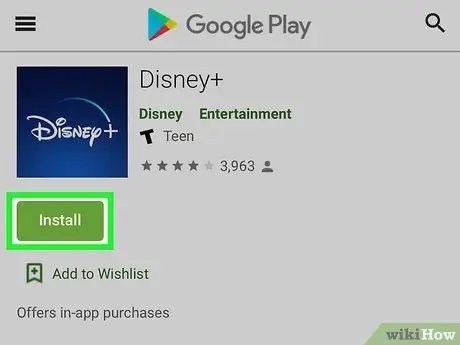
Korak 1. Instalirajte aplikaciju Disney+ Hotstar na svoj Android, iPhone ili iPad uređaj
Ako ne, morate ga preuzeti sa Trgovina Play (Android) ili Prodavnica aplikacija (iPhone/iPad).
- Da biste saznali kako preuzeti aplikaciju Disney+ Hotstar i prijaviti se za uslugu, pretražite i pročitajte članke o tome kako gledati emisije Disney+ Hotstar na Android uređaju ili iPhoneu.
- Također možete stvoriti Disney+ Hotstar račun na
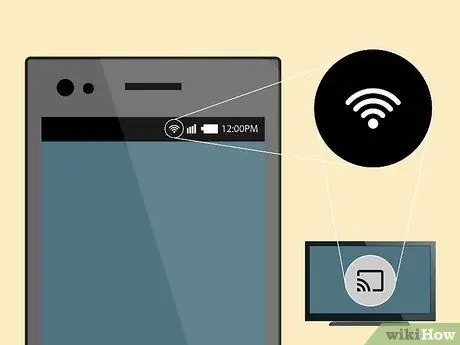
Korak 2. Povežite telefon ili tablet sa WiFi mrežom
Vaš uređaj mora biti povezan na istu WiFi mrežu koju koristi vaš Chromecast ili televizor sa značajkom Chromecast kako biste mogli emitirati Disney+ Hotstar sadržaj ili emisije.
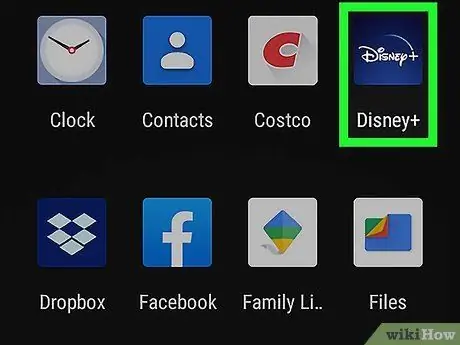
Korak 3. Otvorite aplikaciju Disney+ Hotstar
Ova je aplikacija označena plavom ikonom s riječima "Disney+" i "Hotstar". Možete ga pronaći u ladici aplikacija na uređaju (Android) ili na početnom ekranu (iPhone ili iPad).
Dodirnite " ULOGOVATI SE ”Pri dnu ekrana da se prvo prijavite na svoj račun ako već niste.
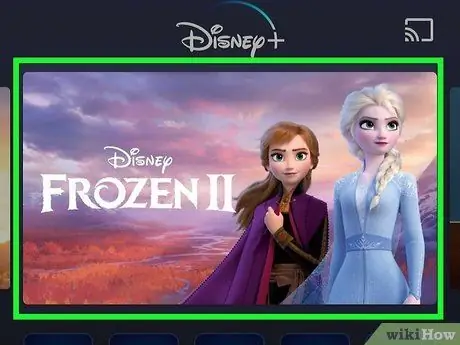
Korak 4. Odaberite televizijsku emisiju ili film
Kada pronađete emisiju koju želite gledati, dodirnite emisiju za prikaz prozora s informacijama.
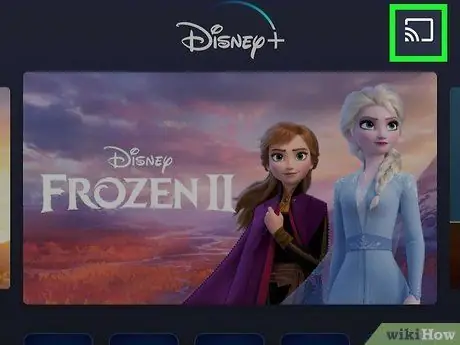
Korak 5. Dodirnite ikonu za emitiranje
Ova ikona izgleda kao kvadrat s tri zakrivljene linije u gornjem desnom kutu ekrana. Vaš telefon ili tablet će nakon toga skenirati dostupne Chromecast uređaje.
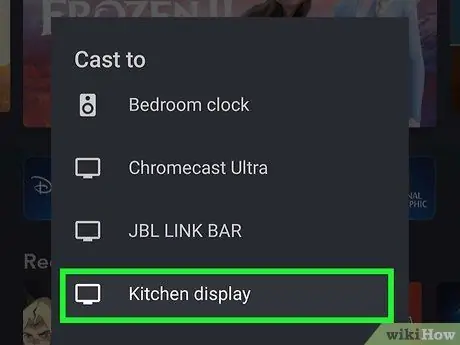
Korak 6. Dodirnite Chromecast
Sada možete gledati televizijske emisije ili filmove na televiziji.
- Ako ne vidite Chromecast na popisu, provjerite je li vaš uređaj sa značajkom Chromecast uključen i povezan na istu WiFi mrežu koju koristi vaš telefon ili tablet.
- Nekoliko vlasnika televizije Vizio prijavilo je grešku "Disney+ nije dostupan na ovom Chromecast uređaju" nakon pokušaja emitiranja emisije s Disney+ Hotstara na njihovu televiziju. Međutim, Disney razvija ažuriranje za rješavanje greške.
Metoda 2 od 2: Preko računara
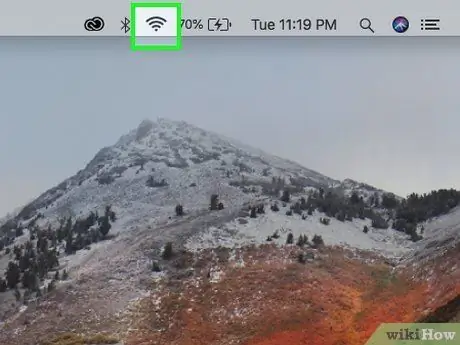
Korak 1. Povežite računar na WiFi mrežu
Ako vaše računalo već nije povezano na istu WiFi mrežu koju koristi vaš Chromecast ili televizor sa značajkom Chromecast, morat ćete se prvo povezati s njim.
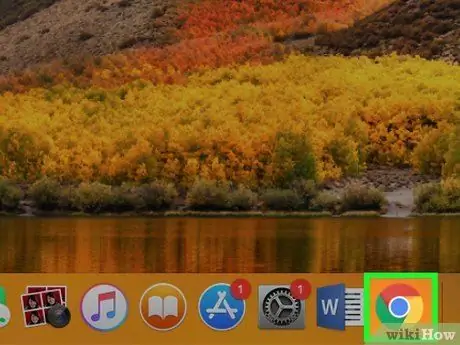
Korak 2. Otvorite Chrome
Chrome web preglednik omogućuje vam jednostavno emitiranje emisija s Disney+ Hotstara (i drugog sadržaja) na vaš Chromecast. Obično ovaj preglednik možete pronaći u Windows Start izborniku ili u mapi „Applications“na Mac računarima.
Ako nemate Chrome na računaru, možete ga preuzeti sa
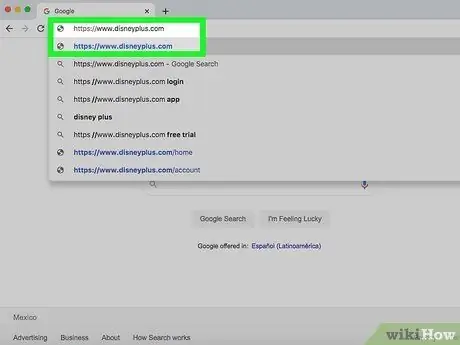
Korak 3. Posjetite https://www.hotstar.com/en putem Chromea
Ako niste prijavljeni na svoj račun, kliknite na ULOGOVATI SE ”U gornjem desnom kutu stranice za pristup vašem Disney+ Hotstar računu pomoću korisničkog imena i lozinke.
Ako se još niste prijavili za uslugu Disney+ Hotstar, potražite i pročitajte članak o tome kako se pretplatiti na uslugu Disney+ Hotstar za početak
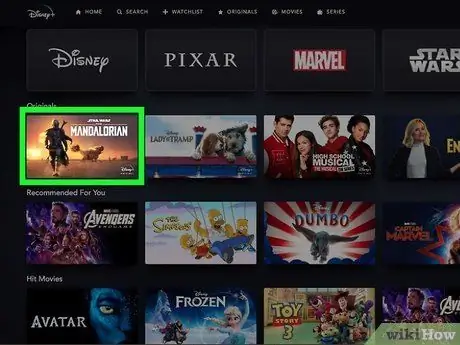
Korak 4. Odaberite televizijsku emisiju ili film
Kada pronađete željeni događaj, kliknite na otisak kako biste prikazali stranicu s informacijama.
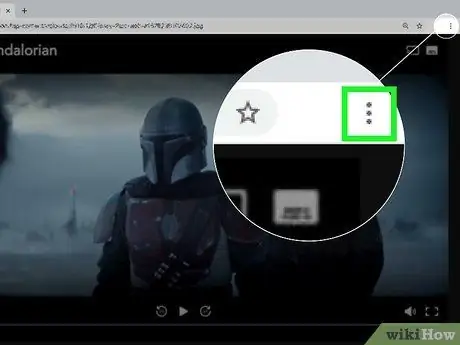
Korak 5. Kliknite izbornik na Chromeu
Nalazi se u gornjem desnom uglu prozora pregledača.
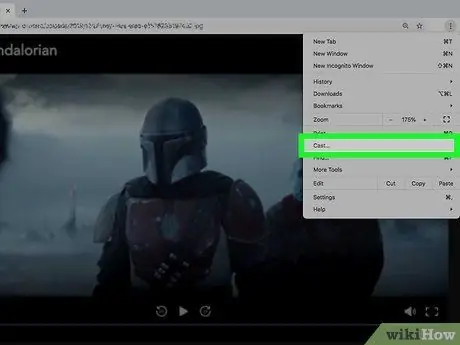
Korak 6. U meniju kliknite Cast
Chrome će skenirati dostupne Chromecast uređaje i prikazati ih u skočnom prozoru.
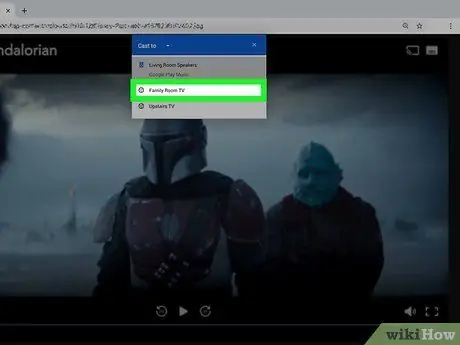
Korak 7. Kliknite Chromecast
Utisci iz Disney+ Hotstara bit će preslikani ili emitirani na televiziji.
- Ako ne vidite svoj Chromecast na popisu, provjerite je li vaš uređaj uključen i povezan na istu WiFi mrežu koju koristi vaš PC ili Mac računar.
- Nekoliko vlasnika televizije Vizio prijavilo je grešku "Disney+ nije dostupan na ovom Chromecast uređaju" nakon pokušaja emitiranja emisije s Disney+ Hotstara na njihovu televiziju. Međutim, Disney razvija ažuriranje za rješavanje greške.






